대화를 시작하는 것조차 불가능합니다
디자인 도구 canva와 Figma를 고려하지 않고는 설명할 수 없습니다. 소셜 미디어 게시물부터 사진 편집 및 모든 시각적 디지털 마케팅에 이르기까지 이 두 가지 그래픽 디자인 도구가 인기 있는 데에는 이유가 있습니다.
실제로 다음과 같은 전체 목록이 있을 정도로 인기가 높습니다
Canva 대안 및
피그마 대안 두 그래픽 디자인 도구가 마음에 들지 않을 경우를 대비하여.
명확히 말씀드리자면, 두 도구는 동일하지 않습니다. 하나는 단순한 그래픽에 최적화된 디자인 도구이고, 다른 하나는 웹사이트 및 기타 복잡한 디자인을 위한 프로토타이핑 도구에 더 가깝습니다. 하지만 Canva와 Figma는 충분히 유사점을 공유하므로 둘을 비교하는 것이 적절하고 살펴볼 가치가 있습니다.
그렇다면 디자인 프로세스에 도움이 되는 고급 도구 경쟁에서 어느 쪽이 승리할까요? Canva와 Figma를 어떻게 구별하고 궁극적으로 어떤 앱을 선택해야 할까요?
Canva란 무엇인가요?
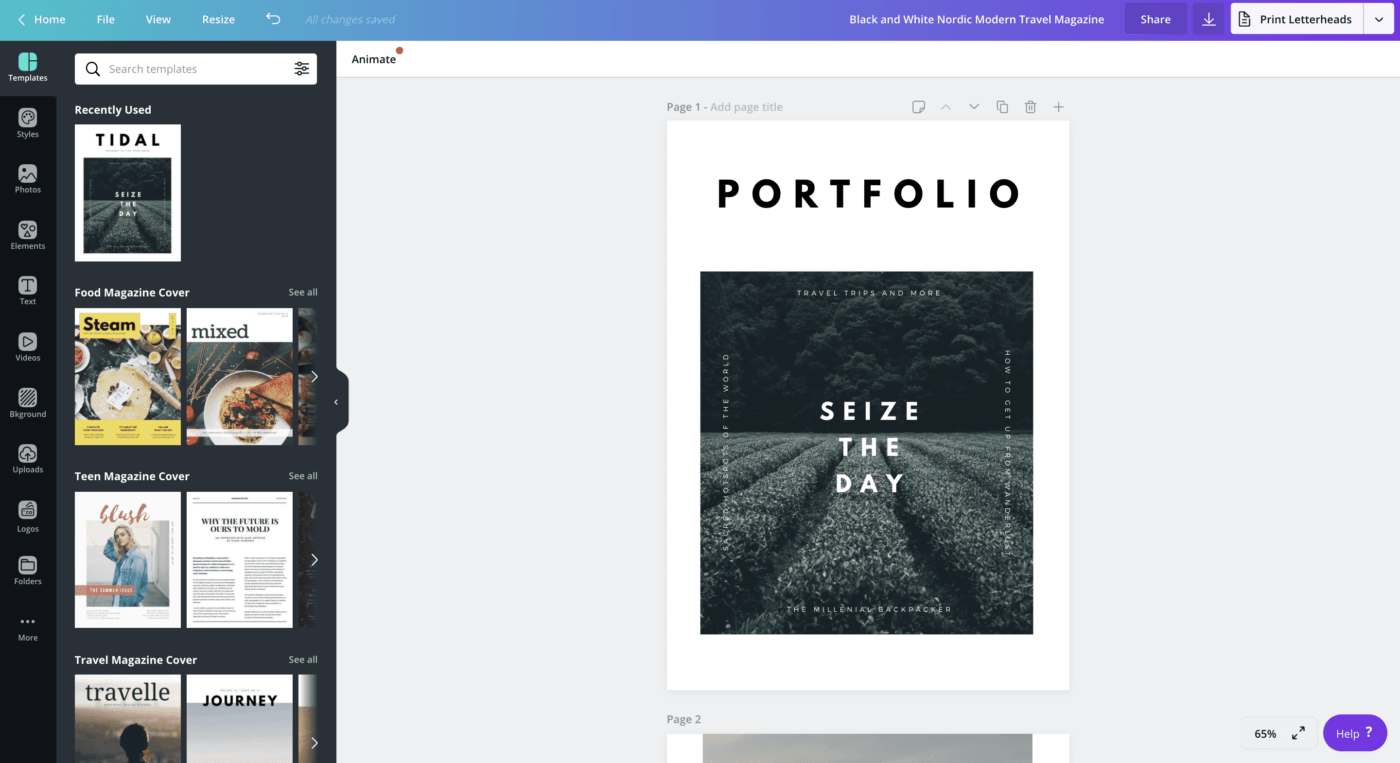
Via
Canva Canva는
비주얼 협업 소프트웨어 디자이너와 비디자이너가 인쇄 및 디지털 프로젝트를 만드는 데 도움이 되는 소프트웨어입니다.
Photoshop과 같은 고급 사진 편집 도구와 달리 전문 디자이너가 새 프로젝트마다 처음부터 다시 시작할 필요가 없습니다. 대신 방대한 템플릿 라이브러리가 내장되어 있어 소셜 미디어 플랫폼, 웹사이트, 인쇄물 등을 위한 깔끔하고 매력적인 디자인 요소를 쉽게 만들 수 있습니다.
Canva는 또한 가파른 학습 곡선을 방지하는 사용자 친화적인 인터페이스와 팀이 함께 복잡한 디자인을 만들 수 있는 협업 기능을 통해 승리합니다. 추가 기능으로는 다음과 같은 화이트보드 도구가 있습니다
실시간 협업 기본 이미지 편집 기능, 무료 버전을 통해 뛰어난 기능을 직접 평가해 보세요.
Canva 기능
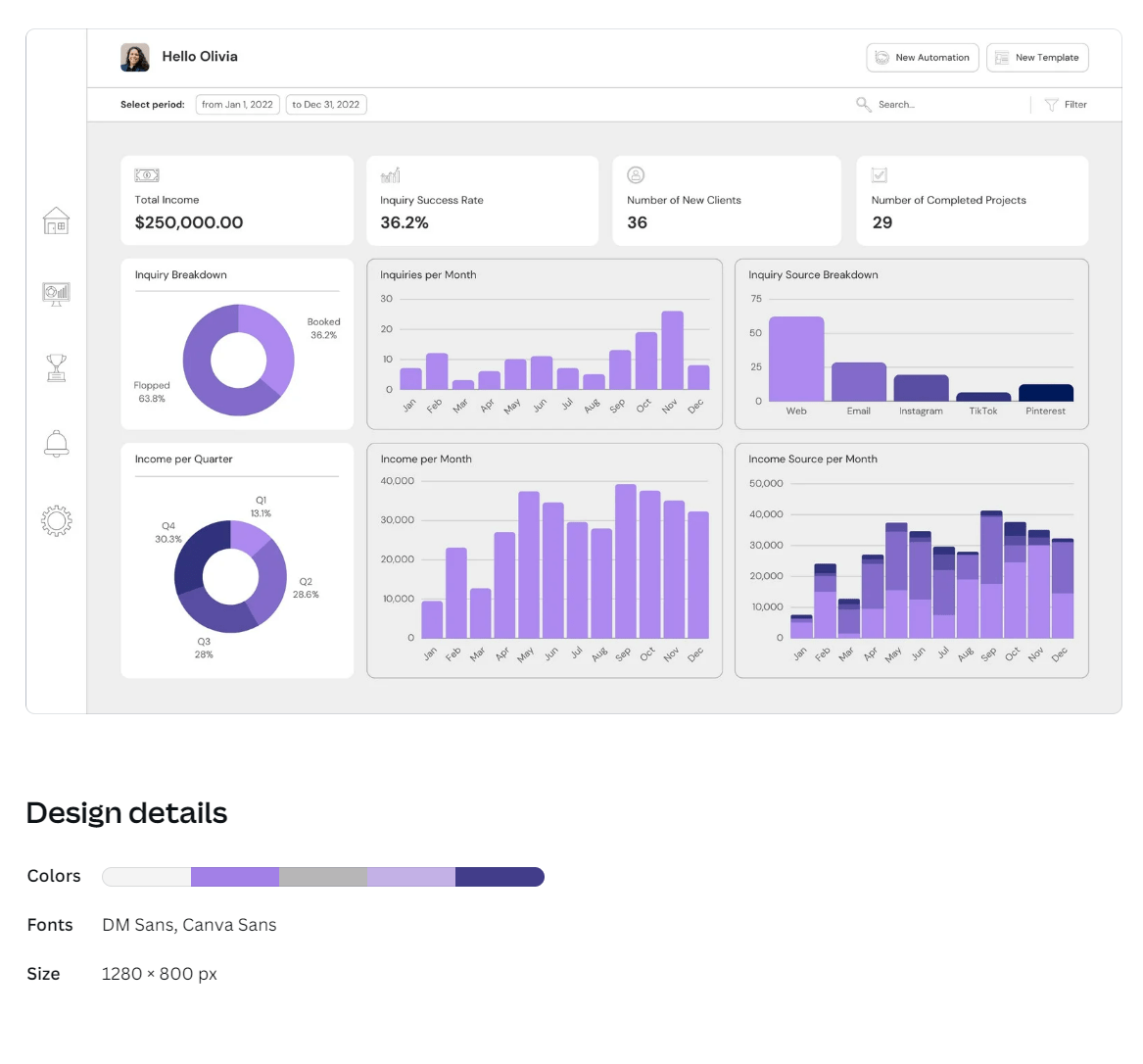
Canva를 통해
Canva는 벡터 편집 기능과 같은 고급 기능을 갖춘 정교한 도구로, 디자이너가 아니더라도 창작 과정을 향상시킬 수 있도록 설계된 직관적인 인터페이스에 싸여 있습니다. 이번 비교에서는 특히 협업 도구, 화이트보드 기능, 미리 디자인된 템플릿에 초점을 맞추겠습니다.
1. 협업 기능
전문 디자이너를 비롯한 대부분의 최신 팀은 분산 설정으로 운영됩니다. 따라서 빠르고 효율적으로 함께 일할 수 있는 협업 도구, 특히 그래픽 디자인 소프트웨어가 필요합니다.
Canva는 전문가 수준의 협업 도구를 제공합니다. 드래그 앤 드롭 에디터에서 여러 사용자를 초대하여 협업할 수 있으며, 에디터, 뷰어, 댓글 작성자와 같은 사용자 역할을 통해 디자인 계층을 유지할 수 있습니다. 따라서 '너무 많은 작업자' 현상으로 인한 품질 저하를 걱정할 필요 없이 매력적인 비주얼을 함께 쉽게 만들 수 있습니다.
여기서 끝이 아닙니다. 나만의 디자인 요소를 미리 디자인된 템플릿에 결합하여 팀 전체가 사용할 수 있도록 하세요. 폰트, 이미지, 색상을 브랜드 키트에 저장하여 디자인 도구를 구축하세요. 무제한 개인 파일 외에 팀 폴더를 만들 수 있습니다.
2. 화이트보드 기능
Canva를 사용하면 소셜 미디어 그래픽을 만드는 것으로 협업이 끝나지 않습니다. 웹사이트 목업부터 UX 디자인을 위한 사용자 여정까지 무엇이든 만들 수 있는 화이트보드 도구 덕분에 팀이 함께 플랜을 세우는 데 플랫폼을 사용할 수도 있습니다.
팀과 함께 일하며 아이디어의 흐름을 만들어 보세요. 광범위한 그리기 도구와 고급 그리드 시스템으로 팀을 추적할 수 있습니다. 최상의 디자인 원칙에 따라 아이디어를 워크샵한 다음 AI와 가져온 그래픽 및 이미지를 사용하여 시각화하세요.
3. 전문 템플릿
마지막으로, Canva는 사전 정의된 템플릿의 방대한 라이브러리 덕분에 명성을 얻었습니다. 소셜 미디어 게시물부터 PowerPoint 프레젠테이션, 엽서, 여러 페이지로 구성된 브로셔에 이르기까지 다양한 템플릿을 갖춘 Canva는 전문 인력이 없는 소규모 팀이 마케팅 자료를 제작할 때 선호하는 디자인 소프트웨어입니다.
Canva는 또한 팀이 이러한 템플릿을 개인화된 자료를 디자인할 수 있는 기능으로 쉽게 전환할 수 있다는 점에서 빛을 발합니다. 스톡 이미지에 대한 무료 액세스 및 비디오 디자인과의 통합, 사진 편집 기능을 통해 팀은 충분한 그래픽 요소를 추가하여 자신만의 디자인을 만들 수 있습니다.
여기에 나만의 맞춤형 템플릿을 만들 수 있는 기능을 추가하면, 왜 이 도구가 시장에서 가장 인기 있는 그래픽 디자인 도구 중 하나인지 쉽게 알 수 있습니다.
Canva 가격
- Free Plan
- Canva Pro: 사용자 한 명당 월 $14.99
- Canva for Teams : 처음 5 명의 사용자에게 $ 29.99 / 월
- Enterprise : 가격에 대한 문의
Figma란 무엇인가요?
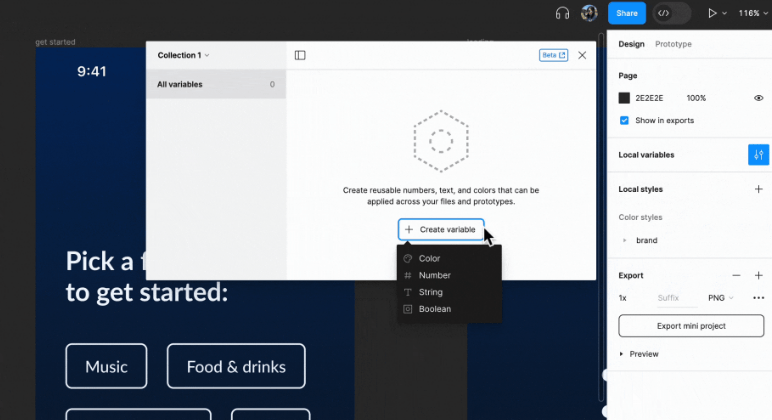
Via
Figma Canva와 Figma는 가장 인기 있는 드로잉 도구 중 하나입니다. 하지만 Figma는 궁극적으로 그래픽 디자인을 주도할 시스템과 기초에 더 중점을 둔다는 점에서 다릅니다.
예, 여전히 시각적 협업 소프트웨어입니다. 하지만 종종
최고의 화이트보드 소프트웨어 단순한 이미지 이상의 벡터 그래픽과 프로토타입을 만들 수 있는 기능으로 인해 다양한 옵션을 제공합니다.
명확히 말하자면, 이것은 여전히 본질적으로 그래픽 디자인 도구입니다. 하지만 최종 결과물보다는 브레인스토밍과 초기 협업을 위해 설계된 디자인 도구입니다. Unsplash와 통합하면 디자인 및 화이트보드에 스톡 이미지를 추가할 수 있으며, 사진 편집 도구를 사용하여 프로토타입을 다듬고 프레젠테이션할 수 있도록 만들 수 있습니다.
Figma 기능
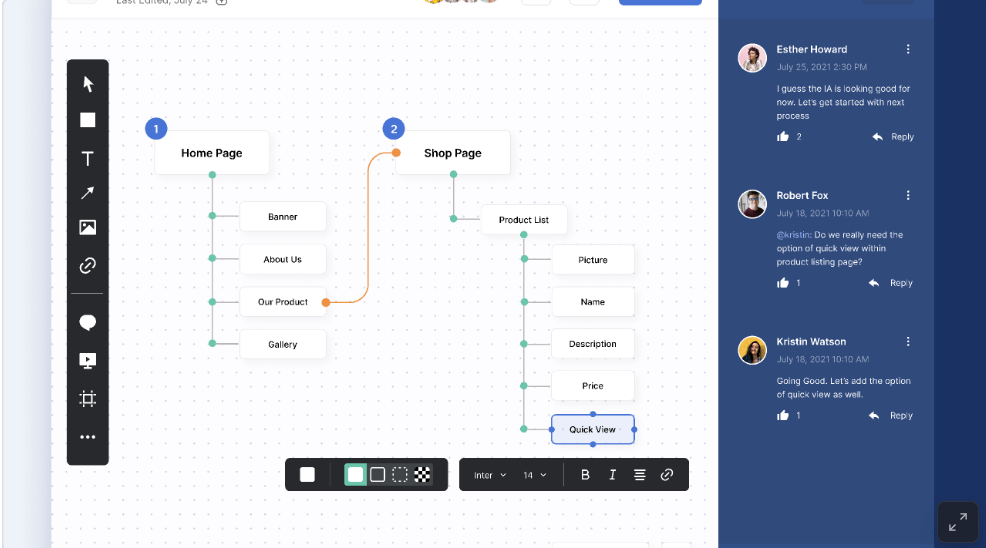
Figma를 통해
Figma는 기본 올인원 디자인 플랫폼과 통합 화이트보드 솔루션인 FigJam이라는 두 가지 기본 제품 라인을 제공합니다. 두 제품을 함께 사용하면 팀이 유용하게 활용할 수 있는 UX 중심 기능을 갖춘 클라우드 기반 도구를 구성할 수 있습니다.
1. 실시간 협업
Canva와 Figma는 모두 협업을 위해 만들어졌다는 점에서 비슷합니다. Figma의 경우 실시간으로 함께 작업할 수 있는 기능에서 그 차이가 드러납니다. 이 디자인 제품군은 주어진 시간에 소프트웨어에 있는 모든 사용자의 커서를 보여주는 펜 도구를 제공하여 모든 팀원이 자신이 작업 중인 내용을 정확히 볼 수 있습니다.
또한 Figma는 직관적인 브랜치 기능을 제공하여 팀원들이 가파른 학습 곡선 없이도 더 큰 개념과 관련된 각자의 아이디어를 작업할 수 있습니다. 다양한 생각의 흐름을 탐색하는 동시에 사용자가 준비가 되면 여러 아이디어를 병합할 수 있는 간편한 도구입니다. 이러한 유연성은 보다 복잡한 디자인과 프로토타입을 작업할 때 매우 유용합니다.
마지막으로 Figma는 스페이스에서 다소 독특한 협업을 위한 다른 도구도 제공합니다. 예를 들어, 이 그래픽 디자인 플랫폼은 오디오 코멘트와 대화를 통합하여 팀이 같은 페이지에 쉽게 도달할 수 있도록 합니다.
2. 화이트보드 기능
Canva와 Figma는 화이트보드를 제공하지만, Figma는 화이트보드 솔루션을 브랜치하여 주목을 받고 있습니다. 더 많은 사전 제작된 템플릿 덕분에 순서도부터 팀 회의 아젠다, 로드맵, 타임라인 등에 이르기까지 이 기능을 쉽게 사용할 수 있습니다.
또한 Figma는 화이트보드에 AI를 통합하여 간단한 프롬프트를 통해 팀이 어떤 목적에 맞는 새로운 캔버스를 쉽게 만들 수 있도록 지원합니다. 텍스트 프롬프트가 몇 초 안에 간트 차트, 시각적 타임라인, 같은 업계에 대한 분석 등 무엇이든 만들 수 있습니다.
마지막으로, Figma의 협업 기회는 화이트보드 솔루션으로도 확장됩니다. 학습 곡선이 거의 없어도 팀은 화이트보드에서 일하고, 오디오 및 텍스트 기반 라이브 채팅을 사용하여 의견을 표현하고, 간단한 이모티콘으로 아이디어와 옵션에 반응할 수 있습니다. 스포트라이트 모드는 팀원들이 가장 논의하고 싶은 영역으로 안내하여 생산성을 최대로 유지합니다.
3. 템플릿 데이터베이스
마지막으로, Figma는 화이트보드용 템플릿과 300개 이상의 파일로 구성된 라이브러리의 템플릿을 제공합니다(AI 도구의 무제한 프롬프트 옵션은 제외). 이러한 템플릿은 화이트보드와 프로토타입 모두에 적용 가능하므로 새로운 프로젝트나 콘셉트를 처음부터 다시 시작해야 할 일이 줄어듭니다.
Figma 가격
- Free Plan
- 피그마 프로페셔널: 사용자당 $12/월
- 피그마 조직 : 사용자 당 $ 45 / 월
- Figma Enterprise : 사용자 당 $ 75 / 월
- FigJam 스타터 : 무료 플랜
- 피그 잼 프로페셔널 : 사용자 당 $ 3 / 월
- 피그 잼 조직 : 사용자 당 $ 5 / 월
- 피그 잼 엔터프라이즈 : 사용자 당 $ 5 / 월
Figma 대 Canva: 기능 비교
Canva와 Figma에는 많은 공유 기능이 있습니다. 하지만 이 둘을 비교하는 경우 이러한 공유 기능조차도 서로 어떻게 다른지 이해하는 것이 도움이 됩니다. Canva와 Figma 중 어느 쪽을 선택해야 할지 고민 중이라면 다음 차이점을 고려하세요:
기능 #1: 공동 작업
Canva와 Figma는 모두 강력한 공동 작업 기능을 제공합니다. 둘 중 승자는 여러분이 원하는 것이 무엇인지에 따라 결정됩니다:
- 집중 모드와 오디오 및 라이브 채팅 대화 기능 덕분에 웹 디자인이나 기타 복잡한 프로토타입을 작업하는 전문 디자이너 팀이 있는 경우 Figma가 승리합니다
- Canva는 사용자 정의 가능한 템플릿과 폰트, 색상 및 이미지 편집에 대한 제한 덕분에 보다 간단한 프로젝트에 브랜드에 적합한 디자인을 사용하는 팀을 찾고 있다면 승리합니다
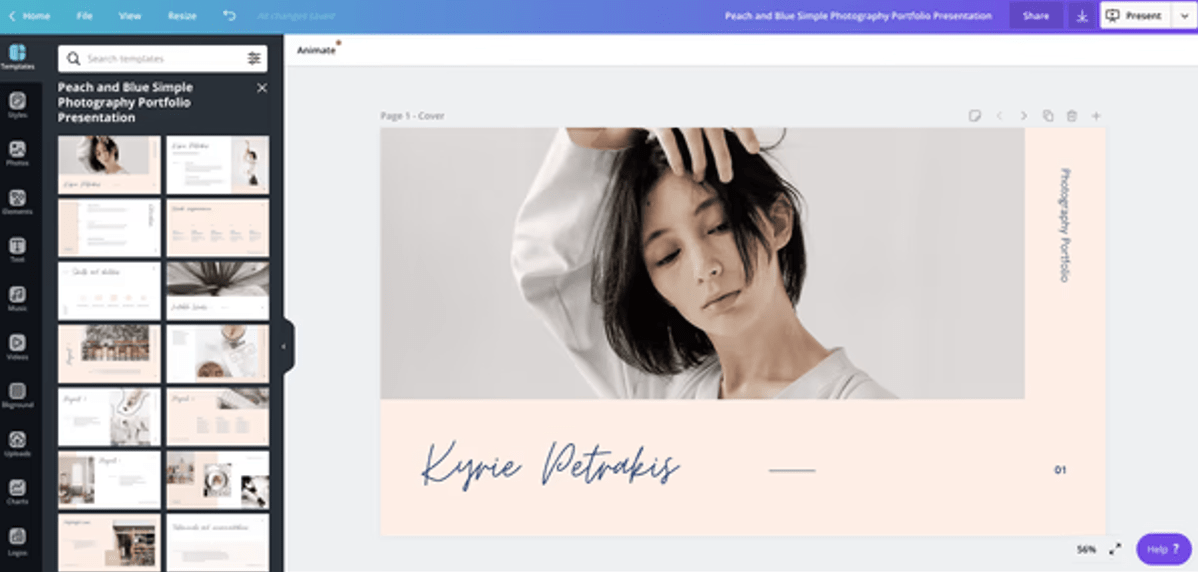
Canva를 통해
기능 #2: 화이트보드 만들기
Canva와 Figma의 대화는 비슷한 기능으로 인해 부분적으로 설득력이 있습니다. 특히 화이트보드 기능을 고려할 때 더욱 그렇습니다.
사실 이 영역에서는 두 도구를 구분하기가 거의 불가능합니다. 화이트보드는 프로토타입에서 CSS 변수를 가져오고 내보내서 CSS를 지원하는 Figma의 기능과 같이 약간 다릅니다. 하지만 이 점이 Figma를 더 나은
웹 디자인 도구 를 사용하면 보다 포괄적인 화이트보드 도구로 돋보일 수 있습니다.
기능 #3: 템플릿 라이브러리
Canva와 Figma는 템플릿 라이브러리를 제공하지만, 이 기능에서는 Canva가 승자라고 할 수 있습니다. 모든 유형의 자료와 모든 산업을 위해 미리 만들어진 수천 개의 템플릿을 제공합니다. 하지만 나만의 템플릿을 쉽게 만들 수 있는 기능도 포함되어 있어 마케팅 채널을 위한 브랜드 내 그래픽을 더 쉽게 만들 수 있습니다.
물론 Figma도 이 기능에서 나쁜 점수를 받지는 않습니다. 하지만 디자이너가 아닌 사용자도 사용할 수 있는 디자인 수가 많다는 점에서 유명세를 탄 소프트웨어와 경쟁하기는 어렵습니다.
Reddit의 Canva와 Figma 비교
기능 비교는 여기까지입니다. 이제
Reddit 에서 실제 사용자들의 Canva 대 Figma 토론에 대한 의견을 확인하세요.
Canva는 사용자 친화적 인 기능이 더 많은 반면 Figma는 고급 전문가를 위해 설계되었다는 데 의견이 일치하는 경향이 있습니다
"그래픽 디자인과 인터페이스 디자인의 차이점입니다. 하나는 정적이며 인쇄에 뿌리를 두고 있습니다. 하나는 대화형이며 소프트웨어에 뿌리를 두고 있습니다. Figma는 UI 디자인에 훨씬 더 적합한 도구입니다."
다른 사용자들도 이에 동의하며, 피그마를 핸드오프 웹 디자인 통합 기능이 포함된 보다 실용적인 포토샵 및 전문 그래픽 디자인 대안으로 꼽았습니다. 한편 Canva는 다음과 같은 기능으로 호평을 받았습니다
"저는 거의 20년 동안 전문 디자이너로 일해 왔는데, 솔직히 단순화가 필요했던 몇 가지 작업을 Canva가 단순화해 준 점이 마음에 듭니다. 또한 브랜드 자산을 처리하는 방식, 폰트, 미디어 유형 등의 간편한 삽입을 지원하는 등 세심하게 배려한 프로그램입니다. 심지어 더 근육질적인 앱과 동일한 키 조합과 원리를 많이 차용하고 있습니다. 소셜 미디어, 간단한 출력물 등을 위한 빌딩 블록을 관리하고 공동 작업자에게 전달할 때 유용합니다."
ClickUp 만나보기: Canva와 Figma를 대체할 최고의 대안
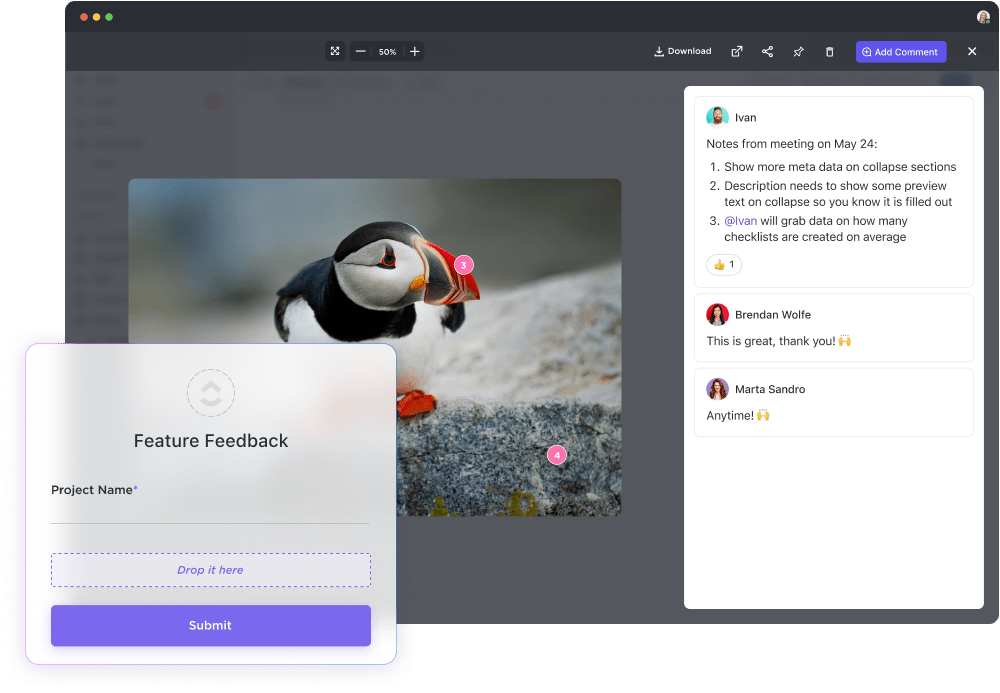
ClickUp의 디자인, 프로젝트 관리 및 작업 중심 도구에서 디자인 프로젝트에 대해 그리고 디자인 프로젝트 전반에 걸쳐 커뮤니케이션
궁극적으로 두 도구는 각각 사용자의 필요와 선호도에 따라 더 잘 작동할 수 있습니다. 하지만 Canva와 Figma 중 하나만 선택하는 것도 잘못된 이분법입니다. 고려해야 할 세 번째 옵션에 대해 언급하지 않는 것이 좋습니다.
ClickUp을 만나보세요.
단순한 그래픽 디자인 도구 그 이상입니다. 고급 프로젝트 관리 기능을 포함하여 전체 디자인 팀을 구성할 수 있는 도구이며, 심지어는
디자이너를 위한 AI 도구 를 사용하면 일을 간소화하고 보다 전략적으로 진행할 수 있습니다.
즉, ClickUp은 Figma나 Canva보다 더 많은 기능을 제공합니다. 유연한 기능과 실시간 협업은 디자인 및 크리에이티브 팀의 일상적인 스트레스에 큰 도움이 될 수 있습니다. 또한 포괄적인 화이트보드 솔루션이 내장되어 있어 브레인스토밍을 하면서도 팀원들과 같은 페이지에 머물러 훌륭한 일을 할 수 있습니다.
디자인 팀 협업

디자인 회의 전, 회의 중, 회의 후에 ClickUp 문서에서 팀원들과 협업하여 폰트를 맞춤 설정하고, 작업 관계를 추가하거나, 문서에서 직접 작업으로 연결할 수 있습니다
다음을 통해 그래픽 디자인 생산성을 빠르게 추적하세요 디자인 팀을 위한 ClickUp . 프로젝트에서 다음을 지도화할 수 있습니다
프로젝트 타임라인 을 확인하고 개별 작업을 할당할 수 있습니다. 한편, 통합된 채팅 보기를 통해 모두가 연결 상태를 유지할 수 있습니다.
이는 시작에 불과합니다. ClickUp 문서와 화이트보드(아래에서 자세히 설명)를 사용하면 모든 팀이 특정 프로젝트의 디자인에 뛰어들 때 동일한 정보를 가지고 일할 수 있습니다. 자연스럽고 자동화된 워크플로우를 통해 프로세스에서 프로토타입을 이동하고 피드백을 쉽게 받을 수 있습니다.
ClickUp의 Figma 통합을 통해 Figma와 같은 앱의 순수한 디자인 기능을 그대로 활용할 수 있습니다. 이를 통해 생산성과 창의성을 연결하여 팀이 훌륭한 디자인으로 나아갈 수 있습니다.
화이트보드 기능

ClickUp 화이트보드로 디자인 프로젝트를 위한 더 많은 아이디어를 생성하세요
에서 ClickUp 화이트보드 를 사용하면 팀원 누구나 노트를 추가하고 실시간으로 자신의 생각을 덧붙일 수 있습니다. 이미지나 링크를 추가하는 것만큼이나 쉽게 플로차트를 삽입할 수 있습니다. 그것만으로는 부족하다면 오브젝트를 서로 연결하는 기능을 통해 팀이 공간적 시각적 개념을 만들어 궁극적으로 더 나은 프로젝트로 이어질 수 있습니다.
물론 ClickUp의 화이트보드 솔루션은 프로젝트와 바로 연결됩니다. 즉, 작업을 할당하고 브레인스토밍에서 실행으로 쉽게 이동할 수 있어 전체 디자인 팀의 프로세스 효율성을 향상시킬 수 있습니다.
광범위한 디자인 템플릿

템플릿 센터를 탐색하여 디자인 팀에 필요한 모든 첫 단계를 찾아보세요
마지막으로, ClickUp의 강력한 기능을 과소평가하지 마세요
그래픽 디자인 템플릿 . 실제로 이 도구는 크리에이티브 팀이 더 잘 협업할 수 있도록 특별히 고안된 다양한 범위의 템플릿을 제공합니다.
분명히 말씀드리자면, 이러한 템플릿은 Canva에서 찾을 수 있는 템플릿과 동일하지 않습니다. 대신
ClickUp 크리에이티브 & 디자인 템플릿 는 크리에이티브 워크플로우를 개선하기 위해 만들어진 작업 및 프로젝트 템플릿입니다. 디자인 포트폴리오를 구축하고, 개별 작업의 올바른 순서와 타이밍을 정하는 데 사용하세요.
디자인 도구를 뛰어넘어 크리에이티브를 혁신하세요
특히 크리에이티브 팀에 더 적합한 도구가 있다면 Canva와 Figma 중 하나를 선택하기가 어려울 수 있습니다. 더 효과적인 도구를 찾고 있다면
디자인 프로젝트 관리 clickUp이 우선순위 목록의 맨 위에 있어야 합니다.
효과적인 화이트보드와 디자인 협업을 위해 ClickUp을 사용하세요. Canva 및 Figma와 마찬가지로 템플릿을 사용하면 매번 처음부터 다시 시작하지 않아도 됩니다. 하지만 가장 중요한 것은 여러 프로젝트, 파트너, 마감일을 관리할 때 광범위한 작업 및 프로젝트 관리 프로세스를 지원하는 ClickUp의 기능이 매우 유용할 수 있다는 점입니다.
무료 ClickUp 계정 만들기 를 클릭해 시작하세요!

